分类
win10系统是微软公司目前最新的系统,相信大家都使用了很久了,但是最近一些刚接触电脑的小伙伴却遇到了一些问题,那就是不知道怎么设置win10的桌面壁纸。那么w10壁纸该怎么设置呢?接下来小编就给大家带来w10系统更改桌面壁纸的教程。
具体方法如下:
1、点击桌面左下角,找到【设置】并点击;
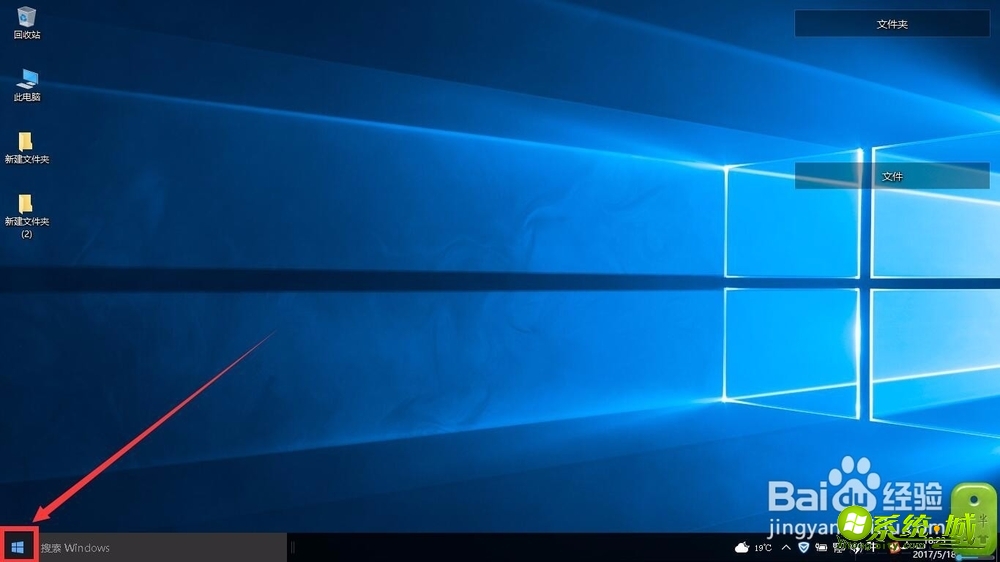
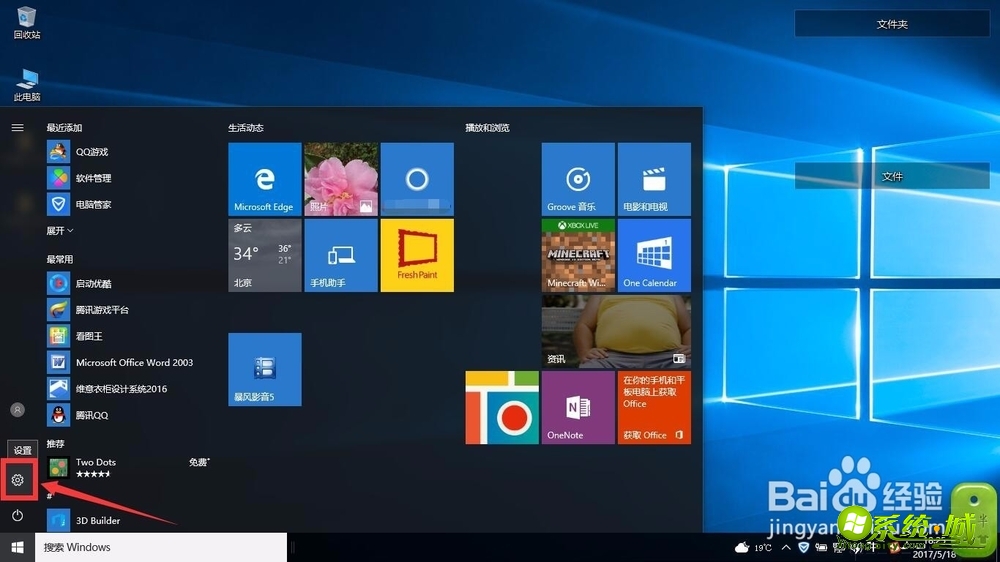
2、在【设置】界面,选择【个性化】背景、锁屏、颜色;
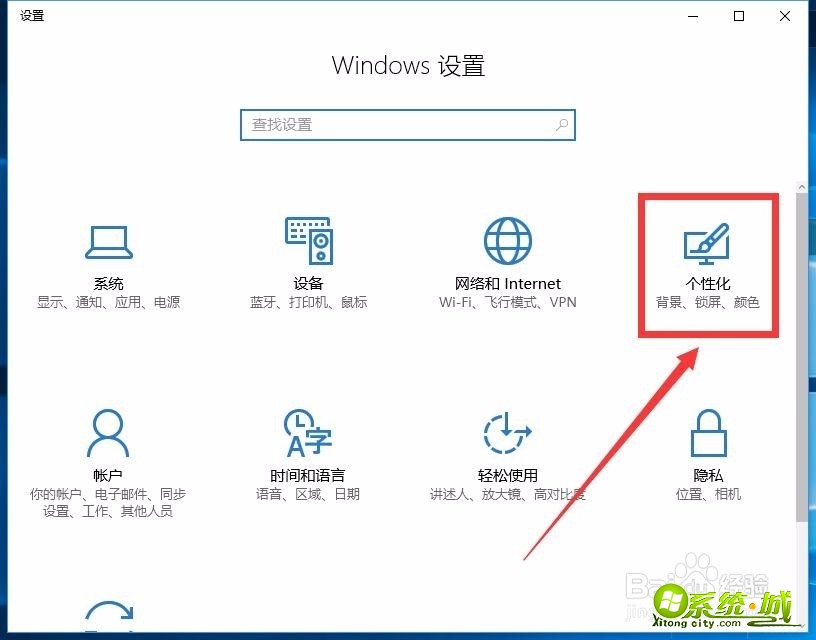
3、点击下边的【背景】;
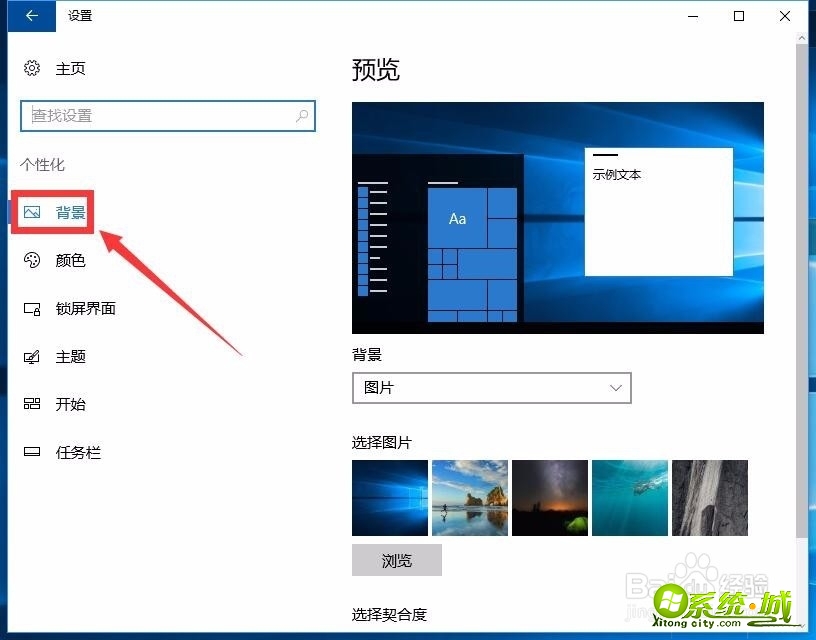
4、选择右侧中部的【背景】,点开下拉列表,按个人喜好选择,更换为背景图片则选择【图片】;
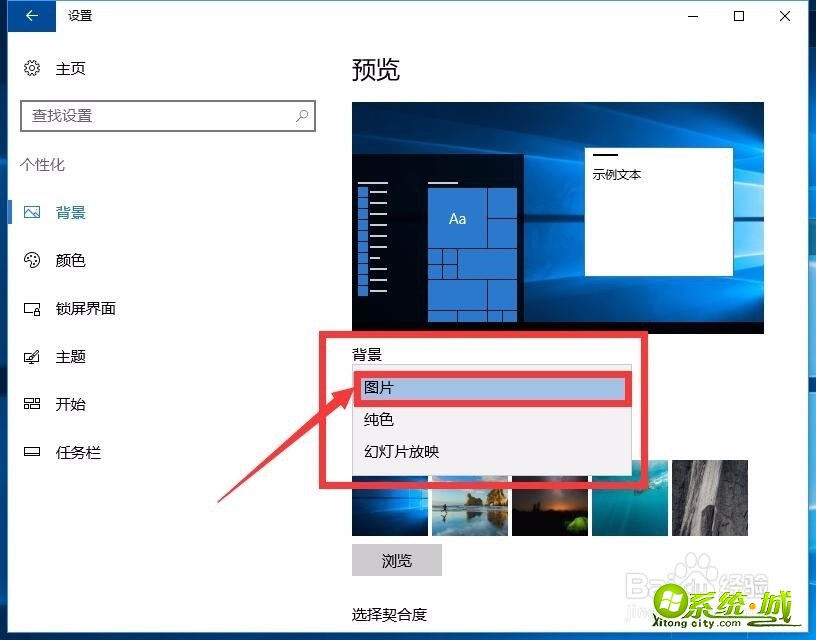
5、选择图片。点击右侧【浏览】,在弹出的对话框左侧找到需要更改为桌面背景的图片,选中,点击【选择图片】。
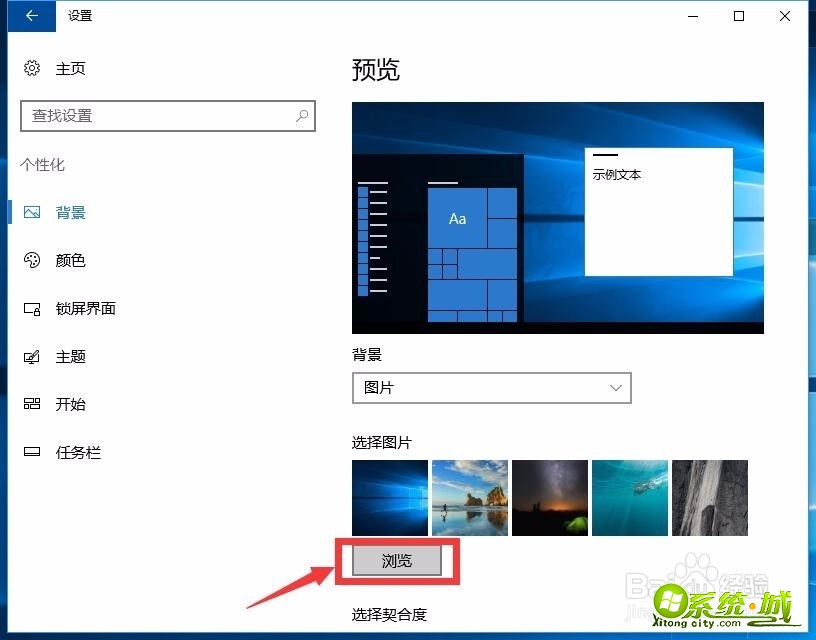
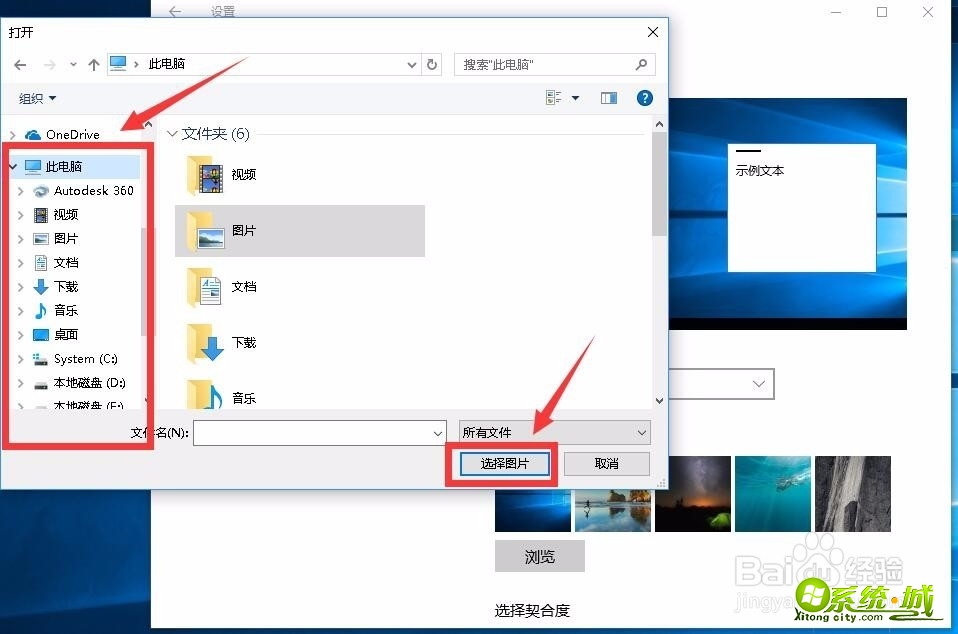
6、最后,根据图片的大小以及想要达到的效果,更改【契合度】;
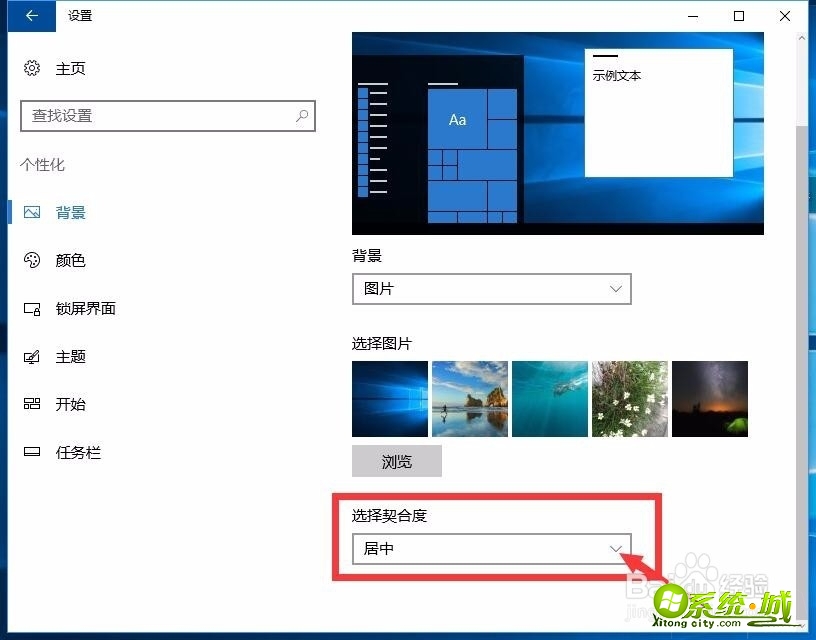
以上就是w10壁纸设置的教程,由于想的小伙伴可以通过上面的步骤进行操作,希望可以帮到您。
热门教程
网友评论